Δεν είναι ποτέ ευχάριστο το να διαγράφει κάποιος καταλάθως μια επαφή που τη χρειάζεται, πόσο μάλλον πολλαπλές επαφές ή ακόμη και ολόκληρο κατάλογο. Αν βρεθείτε στη δυσάρεστη αυτή κατάσταση, όπου έχετε διαγράψει επαφές από το iPhone σας τις οποίες πρέπει να ανακτήσετε, μπορείτε συχνά να τις επαναφέρετε με διάφορα κόλπα. Παρακάτω σας παραθέτουμε τέσσερεις τρόπους με τους οποίους μπορείτε να επαναφέρετε τον τηλεφωνικό σας κατάλογο ή μεμονωμένες επαφές. Διαβάστε τα για να καταλάβετε το πώς δουλεύουν και να αποφασίσετε ποιό από αυτά θα δουλέψει καλύτερα για σας.
Πριν να προσπαθήσετε να κάνετε κάποιο από τα παρακάτω, είναι καλή ιδέα να κάνετε ένα χειροκίνητο back up των επαφών σας, και αυτό μπορείτε να το κάνετε μέσω iTunes ή iCloud, iCloud στον ιστό, ή την εφαρμογή Contactsστο OS X. Αυτό σας διασφαλίζει ότι αν κάνετε κάποιο λάθος και χειροτερέψουν τα πράγματα, θα έχετε τουλάχιστον ένα backup των επαφών σας στο οποίο θα μπορέσετε να επιστρέψετε.
1. Κάνετε Restore της διεγραμμένης επαφής από τις Επαφές στο iCloud
Μέσω του συγχρονισμού των επαφών από το iCloud, οι χρήστες Mac μπορούν να χρησιμοποιήσουν τον αναπόφευκτο συγχρονισμό ως πλεονέκτημα και συχνά να επαναφέρουν διεγραμμένες επαφές πηγαίνοντας στις Επαφές ή στην εφαρμογή τηλεφωνικού καταλόγου. Αυτό επίσης λειτουργεί και με την έκδοση web του iCloud, και λειτουργεί καλύτερα με πρόσφατα διεγραμμένες επαφές, ή με συσκευές οι οποίες δεν ήταν συνδεδεμένες στο iCloud (offline).
- Απενεργοποιήστε τη σύνδεση ίντερνετ κλείνοντας το Wi Fi OFF.
- Ανοίξτε την εφαρμογή Επαφές στο OS X, ή τις Επαφές από το iCloud.com στον ιστό, και χρησιμοποιήστε την αναζήτηση για να βρείτε τη συγκεκριμένη επαφή που ψάχνετε.
- Ανοίξτε την επαφή και τραβήξτε το File Menu, επιλέγοντας το κουμπί “Export” και στη συνέχεια “Εxport Vcard” για να σώσετε τις επαφές σας σαν .vcf αρχείο – αυτό το αρχείο θα χρησιμεύσει ως backup σε περίπτωση που το επόμενο βήμα δε λειτουργήσει.
- Με τη συγκεκριμένη επαφή ακόμη επιλεγμένη, πατήστε το βελάκει Sharing και επιλέξτε “Email Card” για να γίνει εκκίνηση της προεπιλεγμένης εφαρμογής email με την κάρτα επαφών ως επισύναψη.
- Ανοίξτε πάλι το Wi Fi για να στείλετε το email με την κάρτα επαφών.
- Πηγαίνετε στο iPhone, ανοίξτε το email και επιλέξτε την επισύναψη, και στη συνέχεια επιλέξτε “Δημιουργία Νέας Επαφής”.
Ο λόγος για τον οποίο κλείνουμε το Wi Fi είναι για να εμποδίσουμε τις επαφές από το να συγχρονίσουν αλλαγές οι οποίες έχουν γίνει στο iPhone. Αν αυτές οι ενέργειες γίνουν αρκετά γρήγορα, πολύ συχνά θα βρείτε ότι η επαφή η οποία έχει διαγραφεί από το iPhone υπάρχει ακόμα στο iCloud.com ή στην εφαρμογή Contacts του OS X.
2. Ανάκτηση διεγραμμένων επαφών μέσω επανασυγχρονισμού με το iCloud
Αυτό βασικά κάνει συγχρονισμό της υπάρχουσας λίστας Επαφών με αυτή που είναι σωσμένη στο iCloud. Δε λειτουργεί πάντα για να ανακτηθούν διεγραμμένες επαφές αλλά αξίζει μια προσπάθεια αν το παραπάνω κόλπο δεν πέτυχε.
- Ανοίξτε τις Ρυθμίσεις και πηγαίνετε στο iCloud
- Κλείστε τις Επαφές OFF
- Επιλέξτε “Keep on my iPhone” όταν ερωτηθείτε το τί να κάνετε με τις ήδη συγχρονισμένες επαφές.
- Ανοίξτε τις επαφές ξανά ON
- Επιλέξτε “Merge” για να συγχωνεύσετε τις υπάρχουσες επαφές με εκείνες που βρίσκονται αποθηκευμένες στο iCloud.
- Eπιστρέψτε στην εφαρμογή Επαφών και κοιτάξτε να δείτε αν οι διεγραμμένες επαφές επέστρεψαν.
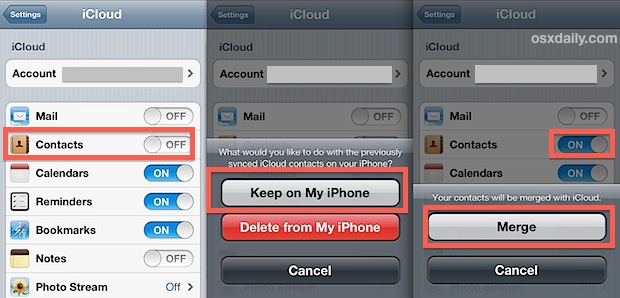
Όταν αυτή η μέθοδος δουλεύει, είναι εξαιρετικά απλή και πολύ γρήγορη, αλλά δεν υπάρχει εγγύηση.
3. Κάντε Restore τα πάντα από ένα iTunes Backup
Αν συγχρονίζετε το iPhone σας συχνά με έναν υπολογιστή, μπορείτε να κάνετε ένα Restore from backup μέσω iTunes και έτσι να ανακτήσετε χαμένες επαφές. Aυτός ο τρόπος θα τις ανακτήσει αλλά προφανώς απαιτεί να έχετε κάνει συγχρονισμό και backup της συσκευής σε έναν υπολογιστή πριν από τη διαγραφή της επαφής.
- Συνδέετε το iPhone σε έναν υπολογιστή στον οποίο έχει προηγουμένως γίνει backup
- Κάντε εκκίνηση του iTunes και επιλέξτε “Restore from Backup”
- Επιλέξτε το πιο πρόσφατο backup, πριν από τη διαγραφή της επαφής ή των επαφών και κάντε restore σε αυτό.
Το restore μπορεί να πάρει αρκετή ώρα, οπότε αφήστε το να γίνει. Όταν τελειώσει, το iPhone θα κάνει επανεκκίνηση και θα έχετε πάλι τις επαφές σας.
4. Ανακτήστε την Επαφή από κάποιον άλλο
Αν είναι μόνο μία επαφή, μάθετε από κάποιο φίλο, μέλος της οικογένειας ή συνεργάτη αν έχουν τη συγκεκριμένη επαφή και απλά ζητήστε τους να τη μοιραστούν μαζί σας, αυτό θα είναι πολύ πιο εύκολο και γρήγορο από όλες τις παραπάνω μεθόδους ανάκτησης. Φυσικά, αυτό δεν υφίσταται ως επιλογή αν κανείς άλλος δεν έχει τις πληροφορίες της επαφής που αναζητάτε, κάνοντας αυτή την επιλογή λιγότερο εφικτή.
Το χάσιμο σημαντικών επαφών είναι πολύ ενοχλητικό, και αν και είναι ένα πρόβλημα το οποίο μπορεί να λυθεί, μας δείχνει εν τούτοις το πόσο σημαντικό είναι να γίνονται συχνά backup, και τοπικά και σε υπολογιστή, και στο iCloud. Γι’ αυτό κάντε backup συχνά και μην επιτρέψετε να ξαναγίνει κάτι τέτοιο!
Μια γρήγορη υποσημείωση: Υπάρχουν ένα εκατομμύριο εφαρμογές οι οποίες εκμεταλλεύονται την απόγνωση των χρηστών και υπόσχονται να μπορέσουν να ανακτήσουν χαμένες επαφές. Αυτές συνήθως χρεώνουν αρκετά λεφτά χωρίς ωστόσο να παρέχουν καμία εγγύηση για το αποτέλεσμα. Μην παρασυρθείτε, οι περισσότερες δεν έχουν κανένα καλύτερο αποτέλεσμα από τους τρόπους που αναφέρθησαν παραπάνω.
ΠΗΓΗ: OSXDaily.com



























